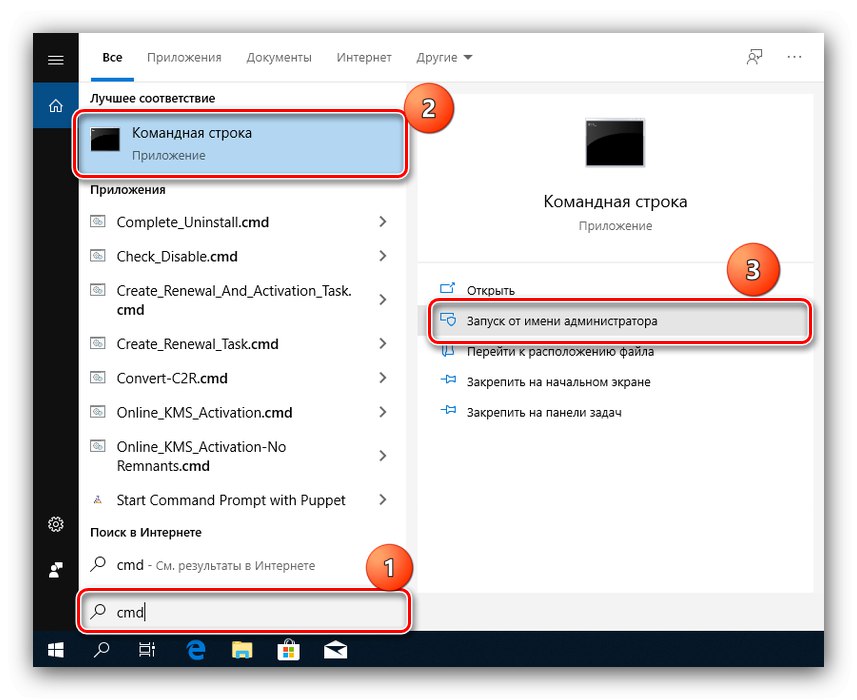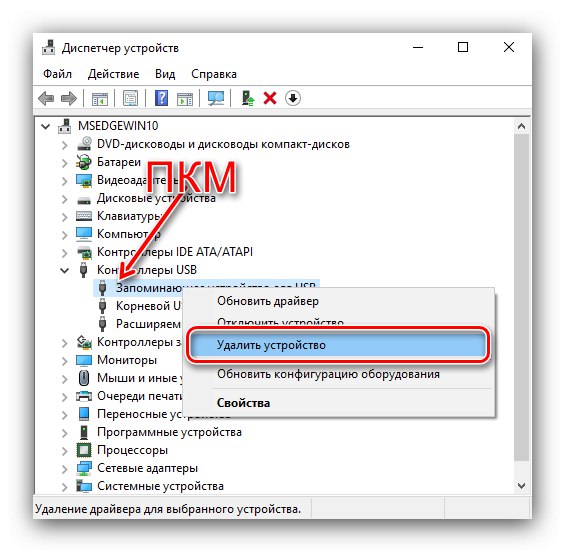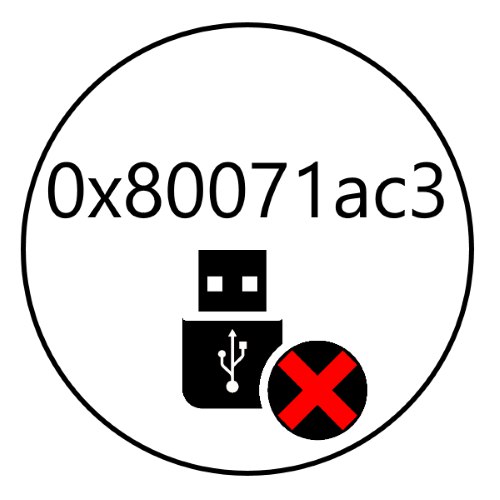
Спосіб 1: Перевірка з'єднання флешки з портом
Нерідко розглянута помилка виникає через поганий контакт USB-носія з відповідним роз'ємом, тому в першу чергу перевірте якість з'єднання.
- Якщо на вашому комп'ютері присутні кілька ЮСБ-портів, спробуйте підключити флешку до інших. При цьому бажано не використовувати подовжувачі або хаби.
- Власникам настільних ПК варто з'єднувати носій друку не через передню панель, а виконати пряме підключення до коннекторам на материнській платі, які зазвичай знаходяться ззаду.
- Радимо також перевірити стан роз'ємів на флешці і комп'ютері: можливо, нормальному контакту заважає забруднення або пошкодження.
Якщо ці дії не допомогли вирішити проблему, переходьте до наступних методів.
Спосіб 2: Перевірка флешки на помилки
Основною причиною розглянутого збою є проблеми з файлової системою носія, які виникають, наприклад, при неправильному відключенні його від комп'ютера. У такій ситуації слід перевірити диск на наявність помилок і зробити їх виправлення.
Читайте також: Як правильно відключити флешку
Варіант 1: Стандартний засіб перевірки
Для більшості ситуацій підійде стандартний інструмент Windows, вбудований в «Провідник».
- Відкрийте «Цей комп'ютер», Знайдіть в ньому вашу флешку, виділіть її та натисніть праву кнопку миші. Далі в контекстному меню виберіть пункт «Властивості».
- Перейдіть на вкладку «Сервіс» і клацніть на кнопці «Перевірити».
- Відкриється вікно кошти перевірки. Якщо будуть виявлені проблеми, система запропонує відновити диск, скористайтеся однойменною пунктом.
- Зачекайте, поки ОС виконає потрібні операції - по їх завершенні в роботі диска більше не повинно бути збоїв.
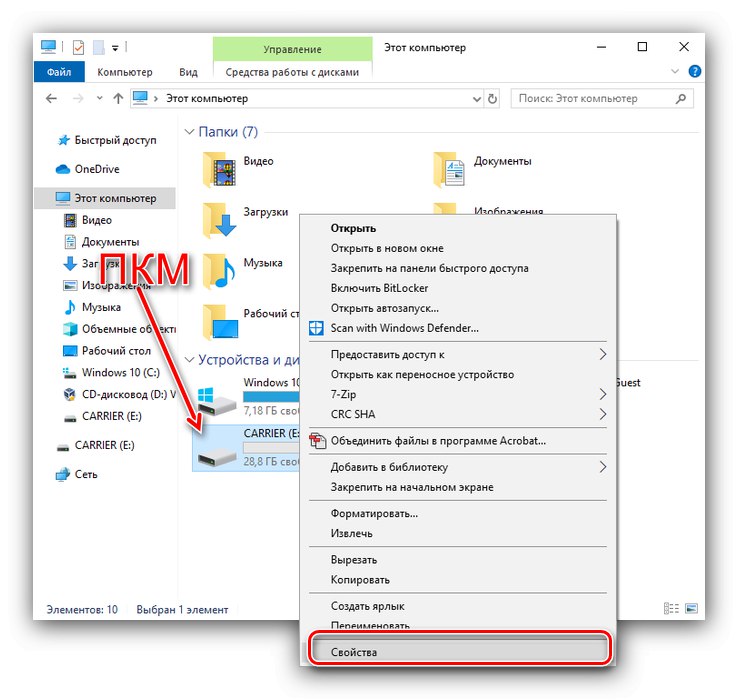
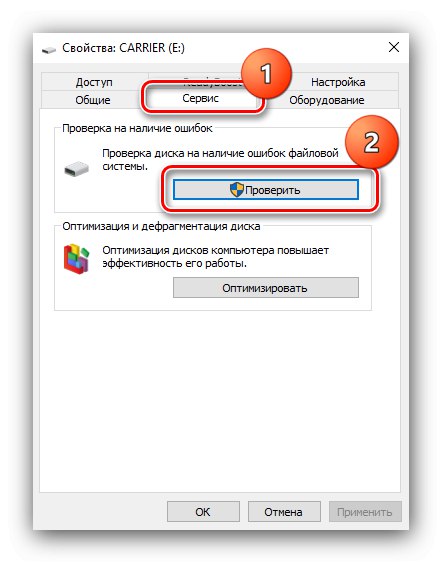
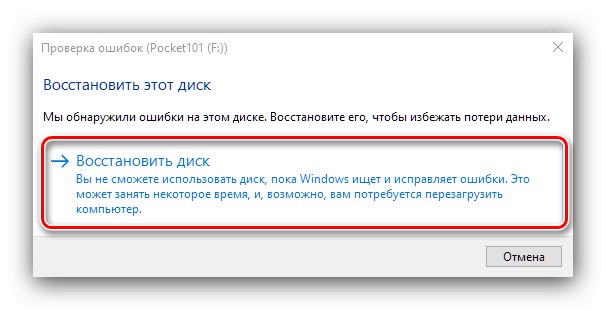
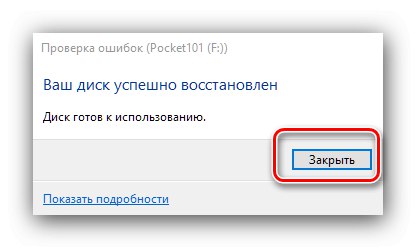
Варіант 2: Засіб chkdsk
вбудований в «Провідник» інструмент може бути недоступний з тих чи інших причин або просто не надати позитивного впливу. У такій ситуації виконати перевірку диска допоможе консольна утиліта chkdsk.
- Відкрийте «Командний рядок» від імені адміністратора - наприклад, через «Пошук»: Введіть запит
cmdабокомандна строка, Клікніть по результату і виберіть відповідний варіант запуску.![Запуск командного рядка для усунення помилки 0x80071ac3 при роботі з флешкою методом chkdsk]()
Читайте також: Як відкрити «Командний рядок» від імені адміністратора в Windows 7 і Windows 10
- У вікні засобу пропишіть наступну команду:
chkdsk * буква диска *: / f / rзамість
* Буква диска *введіть ту, якої позначена ваша флешка, і натисніть Enter для запуску операції. - Як і у випадку з графічної оснащенням, робота chkdsk займає деякий час. За прогресом можна спостерігати прямо з «Командного рядка».
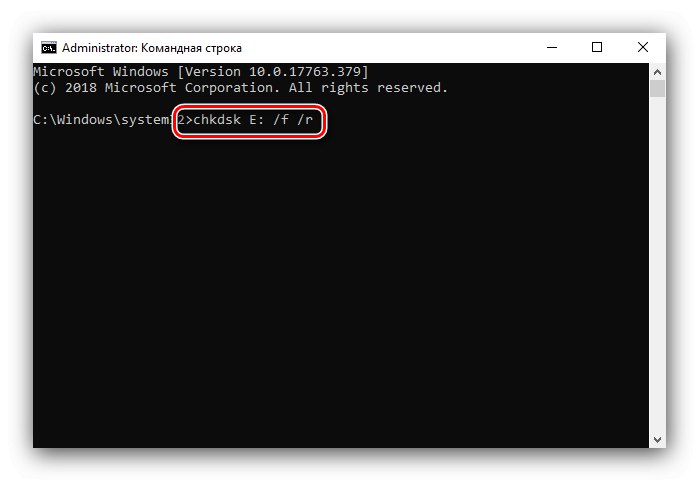
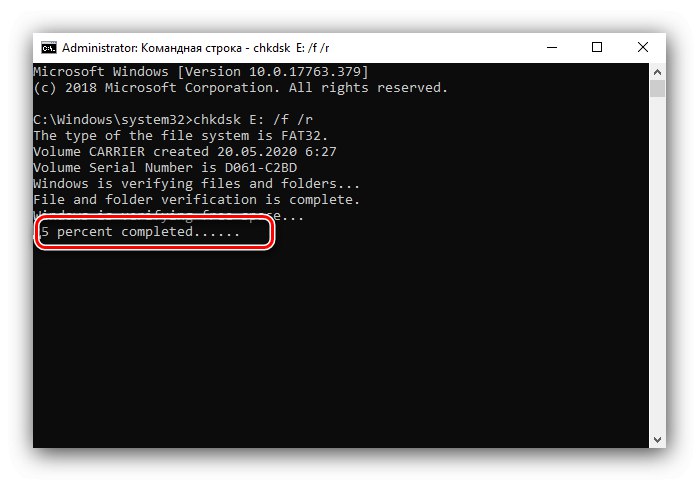
Якщо в процесі перевірки будуть знайдені помилки, система спробує їх автоматично виправити.
Спосіб 3: Відключення ReadyBoost
Іноді до розглянутої помилку призводить включена функція ReadyBoost, яка задіює пам'ять флешки як розширення для ОЗУ. Отже, для усунення проблеми цю опцію потрібно відключити.
Читайте також: Як використовувати флешку як розширення оперативної пам'яті
- Повторіть дії кроків 1-2 першого варіанту попереднього способу, але на цей раз виберіть вкладку «ReadyBoost».
- На цій вкладці відзначте пункт «Не використовувати цей пристрій».
- натисніть «Застосувати» і «ОК», Після чого повторно під'єднайте носій до комп'ютера.
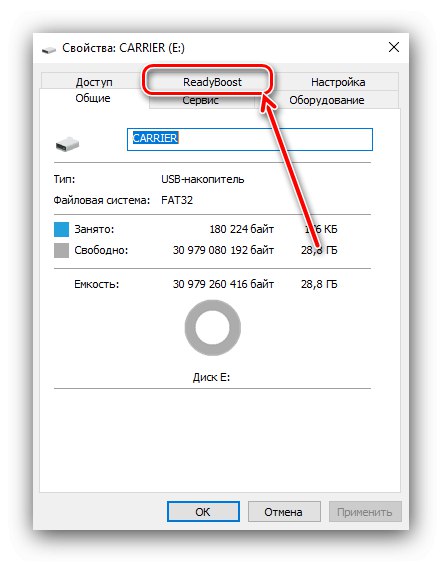
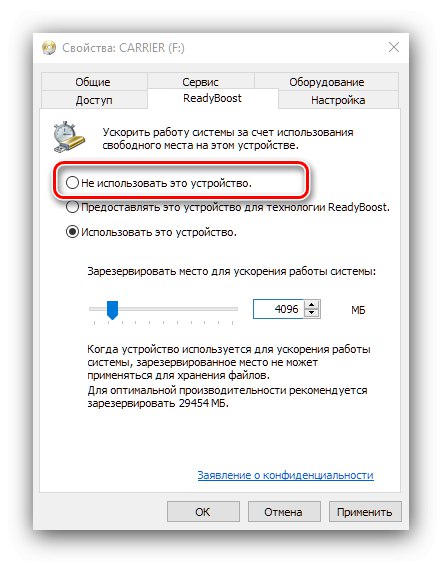
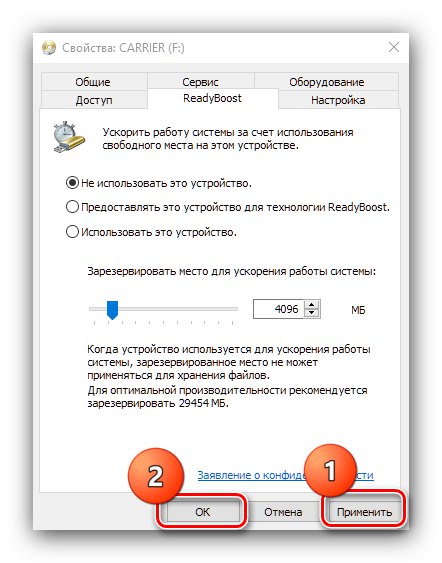
Надалі рекомендується не задіяти флешки ReadyBoost для збереження і передачі файлів.
Читайте також: Видалення ReadyBoost з флешки в Windows 7
Спосіб 4: Видалення драйверів флешки
Причиною появи помилки 0x80071ac3 можуть бути і проблеми з файлами драйверів носія. Перевстановити їх можна шляхом видалення пристрою через відповідну оснастку.
- запустіть "Диспетчер пристроїв" одним з доступних способів - в Віндовс 10 найпростіше буде клікнути ПКМ по панелі задач і вибрати однойменний пункт контекстного меню.
Детальніше: Відкриваємо «Диспетчер пристроїв» в Windows 7 і Windows 10
- Після запуску оснащення розкрийте категорію «Контролери USB».
- Знайдіть в ній вашу флешку (зазвичай вона позначена як «Оперативна пам'ять для USB»), Виділіть її, натисніть ПКМ і виберіть «Видалити пристрій».
![Видалити пристрій USB в диспетчері пристроїв для усунення помилки 0x80071ac3 при роботі з флешкою]()
Підтвердіть операцію.
- Після видалення пристрою відключіть його від комп'ютера і виконайте перезавантаження. Коли операційна система буде запущена, підключіть флешку і дочекайтеся, поки вона буде розпізнано, а Віндовс знайде і встановить відповідні драйвера.
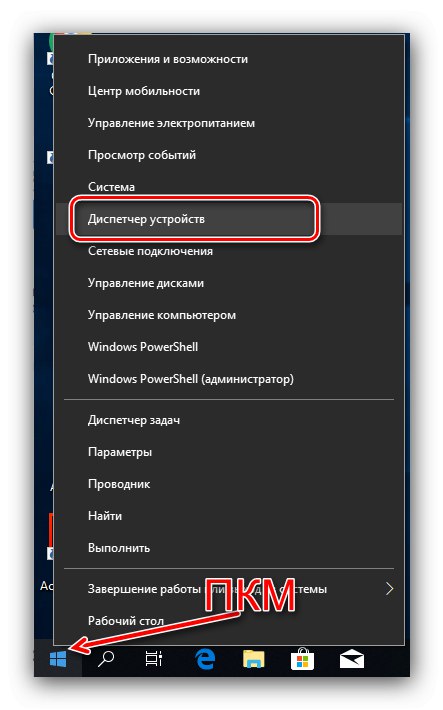
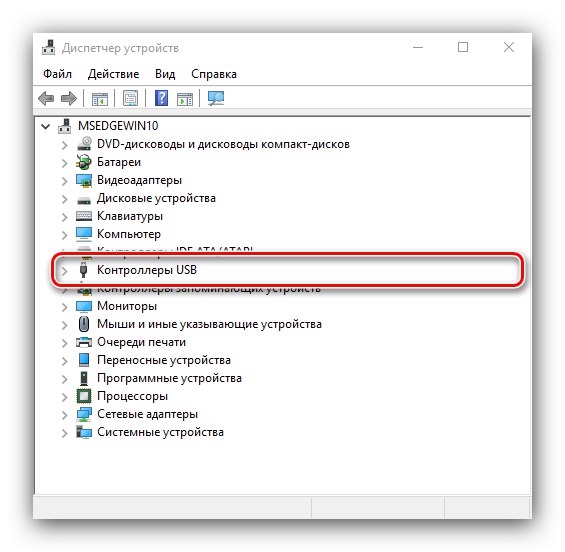
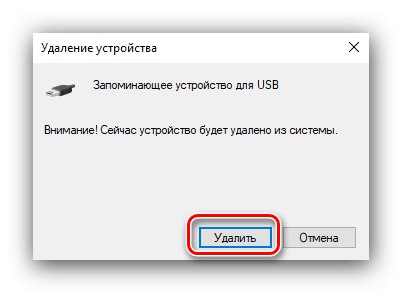
Цей варіант, на жаль, теж не панацея, і в деяких ситуаціях нічого не дасть.
Спосіб 5: Форматування диска
Якщо жоден з вищенаведених методів не допоміг, можна скористатися радикальним рішенням у вигляді форматування проблемного накопичувача. Само собою зрозуміло, що вся інформація на ньому буде видалена, тому по можливості зробіть резервну копію перед початком процедури.
Детальніше: Як відформатувати флешку в FAT32 і NTFS
Якщо помилка виявляється і при спробі скопіювати з флешки дані, після повного її форматування можете спробувати виконати відновлення файлів.
Докладніше: Інструкція по відновленню видалених файлів на флешці
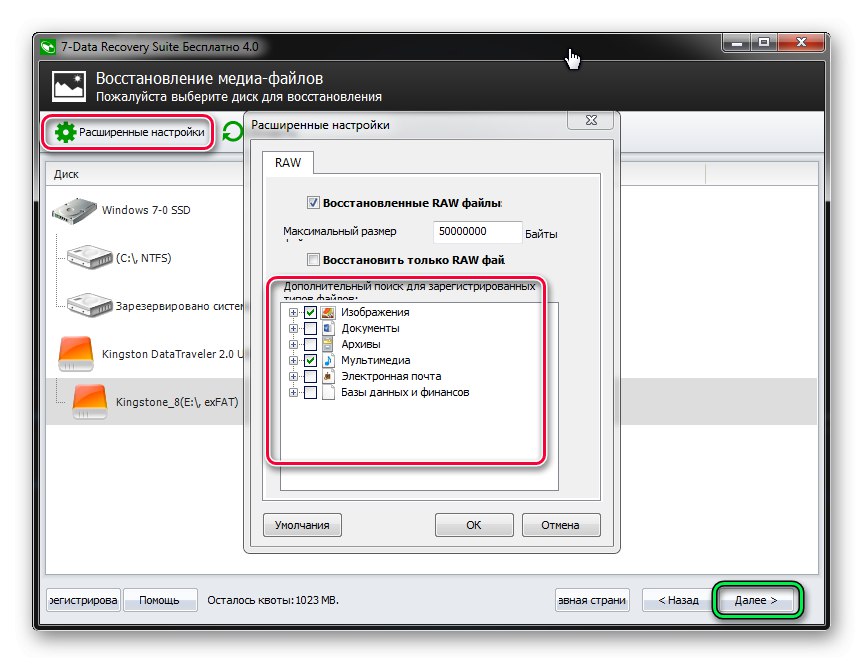
Спосіб 6: Усунення апаратних неполадок з флешкою
Найрідкісніший, але і самий неприємний варіант появи помилки з кодом 0x80071ac3 полягає в апаратних несправності девайса - наприклад, вийшла з ладу прошивка мікроконтролера плати. У деяких випадках цю проблему можна усунути самостійно - на нашому сайті є інструкції по відновленню флешок популярних виробників.
Детальніше: відновлення флешок Transcend, Kingston, Silicon Power, SanDisk, A-Data, Verbatim